Keynote使用手册
- 格式:docx
- 大小:464.75 KB
- 文档页数:33

第 7 节:整理演示文稿将演示文稿一起保留在文件夹中。
有序管理“演示文稿”视图可帮助您查找并共享您的演示文稿。
轻按来打开一份演示文稿。
若要共享、复制或删除演示文稿,请按一下“编辑”按钮,然后轻按来选定演示文稿。
工具栏会显示各种选项来共享、复制和删除您所选的内容。
创建文件夹若要将演示文稿整理到文件夹中,请触碰并按住任意演示文稿,然后拖移到另一份演示文稿之上。
自己动手,掌握 Keynote 您已经了解了基础知识。
若要进一步掌握Keynote,您可以创建自己的演示文稿。
还可访问
/keynote/ipad/1.4/. 如需更多帮助,请轻按“工具”按钮,再按“帮助”。
取得全套软件使用全套功能奇妙的 iWork 应用程序来创建更多内容,请从App Store 下载以下软件。
Pages Pages 集强劲的书写和布局工具与简单的 Multi-Touch 多点触摸功能为一体。
你只需手指就可创建精美的文稿。
Numbers Numbers 是 iPhone、iPod touch 或 iPad 上极具创新性的电子表格应用程序。
只需轻按几次,您就可以创建表格和图表、添加照片和图形以及输入数据。
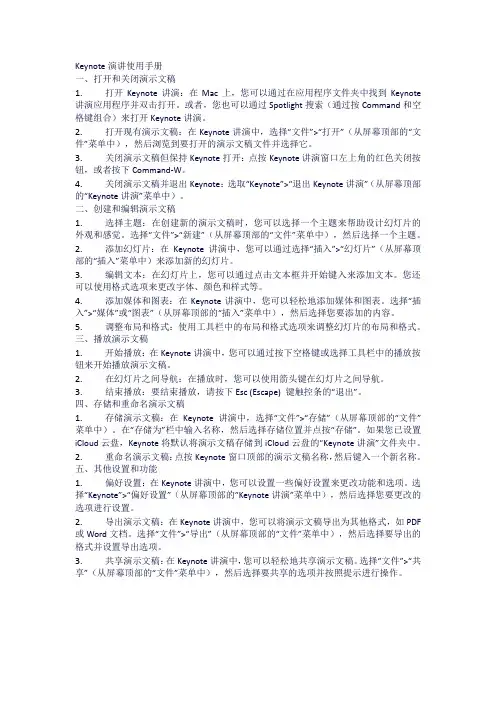
Keynote演讲使用手册一、打开和关闭演示文稿1.打开Keynote讲演:在Mac上,您可以通过在应用程序文件夹中找到Keynote 讲演应用程序并双击打开。
或者,您也可以通过Spotlight搜索(通过按Command和空格键组合)来打开Keynote讲演。
2.打开现有演示文稿:在Keynote讲演中,选择“文件”>“打开”(从屏幕顶部的“文件”菜单中),然后浏览到要打开的演示文稿文件并选择它。
3.关闭演示文稿但保持Keynote打开:点按Keynote讲演窗口左上角的红色关闭按钮,或者按下Command-W。
4.关闭演示文稿并退出Keynote:选取“Keynote”>“退出Keynote讲演”(从屏幕顶部的“Keynote讲演”菜单中)。
二、创建和编辑演示文稿1.选择主题:在创建新的演示文稿时,您可以选择一个主题来帮助设计幻灯片的外观和感觉。
选择“文件”>“新建”(从屏幕顶部的“文件”菜单中),然后选择一个主题。
2.添加幻灯片:在Keynote讲演中,您可以通过选择“插入”>“幻灯片”(从屏幕顶部的“插入”菜单中)来添加新的幻灯片。
3.编辑文本:在幻灯片上,您可以通过点击文本框并开始键入来添加文本。
您还可以使用格式选项来更改字体、颜色和样式等。
4.添加媒体和图表:在Keynote讲演中,您可以轻松地添加媒体和图表。
选择“插入”>“媒体”或“图表”(从屏幕顶部的“插入”菜单中),然后选择您要添加的内容。
5.调整布局和格式:使用工具栏中的布局和格式选项来调整幻灯片的布局和格式。
三、播放演示文稿1.开始播放:在Keynote讲演中,您可以通过按下空格键或选择工具栏中的播放按钮来开始播放演示文稿。
2.在幻灯片之间导航:在播放时,您可以使用箭头键在幻灯片之间导航。
3.结束播放:要结束播放,请按下Esc (Escape) 键触控条的“退出”。
四、存储和重命名演示文稿1.存储演示文稿:在Keynote讲演中,选择“文件”>“存储”(从屏幕顶部的“文件”菜单中)。
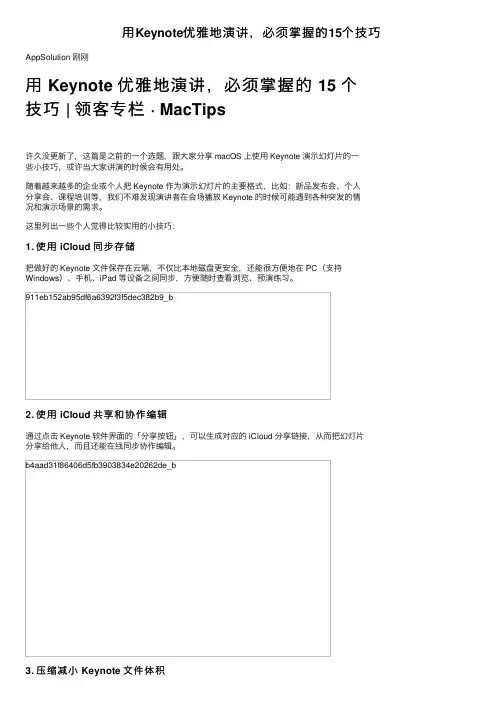
⽤Keynote优雅地演讲,必须掌握的15个技巧AppSolution 刚刚⽤ Keynote 优雅地演讲,必须掌握的 15 个技巧 | 领客专栏 · MacTips许久没更新了,这篇是之前的⼀个选题,跟⼤家分享 macOS 上使⽤ Keynote 演⽰幻灯⽚的⼀些⼩技巧,或许当⼤家讲演的时候会有⽤处。
随着越来越多的企业或个⼈把 Keynote 作为演⽰幻灯⽚的主要格式,⽐如:新品发布会、个⼈分享会、课程培训等,我们不难发现演讲者在会场播放 Keynote 的时候可能遇到各种突发的情况和演⽰场景的需求。
这⾥列出⼀些个⼈觉得⽐较实⽤的⼩技巧:1. 使⽤ iCloud 同步存储把做好的 Keynote ⽂件保存在云端,不仅⽐本地磁盘更安全,还能很⽅便地在 PC(⽀持Windows)、⼿机、iPad 等设备之间同步,⽅便随时查看浏览、预演练习。
911eb152ab95df6a6392f3f5dec382b9_b2. 使⽤ iCloud 共享和协作编辑通过点击 Keynote 软件界⾯的「分享按钮」,可以⽣成对应的 iCloud 分享链接,从⽽把幻灯⽚分享给他⼈,⽽且还能在线同步协作编辑。
b4aad31f86406d5fb3903834e20262de_b3. 压缩减⼩ Keynote ⽂件体积由于 Keynote 对于引⽤的资源⽂件不做压缩处理,通常最终得到的⽂件尺⼨很⼤,动辄数⼗兆、数百兆,如果 Keynote 有传输的场景,⾃然是越⼩越好,我们可以尝试以下⼏种⽅式来压缩尺⼨:3.1 使⽤更⼩、更优化的⽂件格式ea393257171fec1a9fd0096f21a0f313_b3.2 使⽤ Keynote ⾃带的压缩功能在 Keynote 制作完成后,使⽤⾃带的全局的压缩功能:「⽂件」-「⾼级」-「缩⼩⽂件⼤⼩」「⽂件」-「⾼级」-「优化影⽚以⽤于 iOS」b687c31a91dbba3a9caff9494b260260_bTips:xxx.key ⽂件实际上等同于⼀个⽂件夹,我们可以「右键」-「显⽰包内容」,然后就能逐个替换覆盖,从⽽优化所⽤到的素材⽂件,如下图:7dc83a4c8d766189bf452479c64e38ac_b4. 导出 PDF 备份Keynote 格式需要在 macOS 下才能完美展⽰幻灯⽚的动画、字体、布局,为了更⼴地兼容Windows ⽤户或者 Keynote ’09 等低版本⽤户的观看体验。
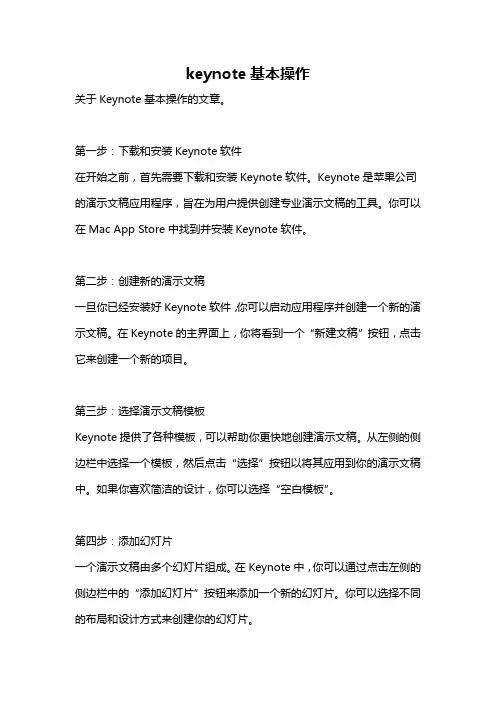
keynote基本操作关于Keynote基本操作的文章。
第一步:下载和安装Keynote软件在开始之前,首先需要下载和安装Keynote软件。
Keynote是苹果公司的演示文稿应用程序,旨在为用户提供创建专业演示文稿的工具。
你可以在Mac App Store中找到并安装Keynote软件。
第二步:创建新的演示文稿一旦你已经安装好Keynote软件,你可以启动应用程序并创建一个新的演示文稿。
在Keynote的主界面上,你将看到一个“新建文稿”按钮,点击它来创建一个新的项目。
第三步:选择演示文稿模板Keynote提供了各种模板,可以帮助你更快地创建演示文稿。
从左侧的侧边栏中选择一个模板,然后点击“选择”按钮以将其应用到你的演示文稿中。
如果你喜欢简洁的设计,你可以选择“空白模板”。
第四步:添加幻灯片一个演示文稿由多个幻灯片组成。
在Keynote中,你可以通过点击左侧的侧边栏中的“添加幻灯片”按钮来添加一个新的幻灯片。
你可以选择不同的布局和设计方式来创建你的幻灯片。
第五步:编辑幻灯片内容在你创建了幻灯片之后,你可以开始编辑它的内容。
点击幻灯片上的文本框,然后输入你想要的文字。
你还可以通过点击幻灯片上的其他元素来进行编辑,如图片、形状等。
Keynote还提供了丰富的编辑工具和格式化选项,用于美化幻灯片内容。
第六步:设置幻灯片过渡效果幻灯片过渡效果是指当你从一个幻灯片切换到另一个幻灯片时的动画效果。
Keynote提供了多种过渡效果供你选择,如淡入、滑动、闪烁等。
你可以在幻灯片的右侧边栏中找到“幻灯片过渡”选项,并选择适合你演示内容的过渡效果。
第七步:添加动态元素和多媒体为了使你的演示文稿更加生动有趣,你可以添加动态元素和多媒体。
Keynote支持添加视频、音频、图表、表格等多媒体内容。
你可以使用菜单栏上的“插入”选项来添加这些元素,并将它们拖放到幻灯片上。
第八步:调整演示文稿设置在完成了幻灯片的编辑之后,你可以通过菜单栏上的“文稿设置”选项来调整演示文稿的设置。
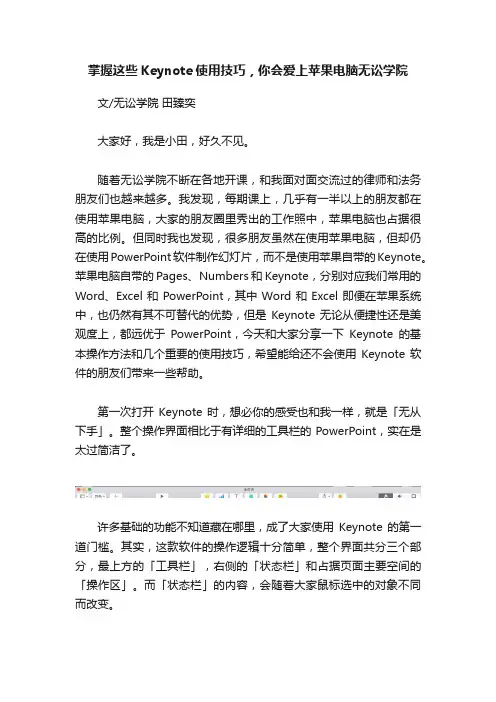
掌握这些Keynote使用技巧,你会爱上苹果电脑无讼学院文/无讼学院田臻奕大家好,我是小田,好久不见。
随着无讼学院不断在各地开课,和我面对面交流过的律师和法务朋友们也越来越多。
我发现,每期课上,几乎有一半以上的朋友都在使用苹果电脑,大家的朋友圈里秀出的工作照中,苹果电脑也占据很高的比例。
但同时我也发现,很多朋友虽然在使用苹果电脑,但却仍在使用PowerPoint软件制作幻灯片,而不是使用苹果自带的Keynote。
苹果电脑自带的Pages、Numbers和Keynote,分别对应我们常用的Word、Excel和PowerPoint,其中Word和Excel即便在苹果系统中,也仍然有其不可替代的优势,但是Keynote无论从便捷性还是美观度上,都远优于PowerPoint,今天和大家分享一下Keynote的基本操作方法和几个重要的使用技巧,希望能给还不会使用Keynote软件的朋友们带来一些帮助。
第一次打开Keynote时,想必你的感受也和我一样,就是「无从下手」。
整个操作界面相比于有详细的工具栏的PowerPoint,实在是太过简洁了。
许多基础的功能不知道藏在哪里,成了大家使用Keynote的第一道门槛。
其实,这款软件的操作逻辑十分简单,整个界面共分三个部分,最上方的「工具栏」,右侧的「状态栏」和占据页面主要空间的「操作区」。
而「状态栏」的内容,会随着大家鼠标选中的对象不同而改变。
我在初期使用Keynote的一个非常大的痛点是找不到「格式刷」,每一个文本框都要单独修改,十分费时。
实际上,Keynote的工具栏中,还有很多隐藏的功能等待我们去挖掘。
我们在工具栏上右单击鼠标,选择「自定工具栏」。
我们会发现,原来工具栏中还有一大堆隐藏功能。
通常我会将「拷贝样式」、「粘贴样式」、「向前」(图层向上移一层)、「向后」(图层向下移一层)、「垂直翻转」、「水平翻转」这几个按钮拖入工具栏中,方便我后期使用,大家也可以根据自己的需求,自定义最方便自己操作的工具栏。
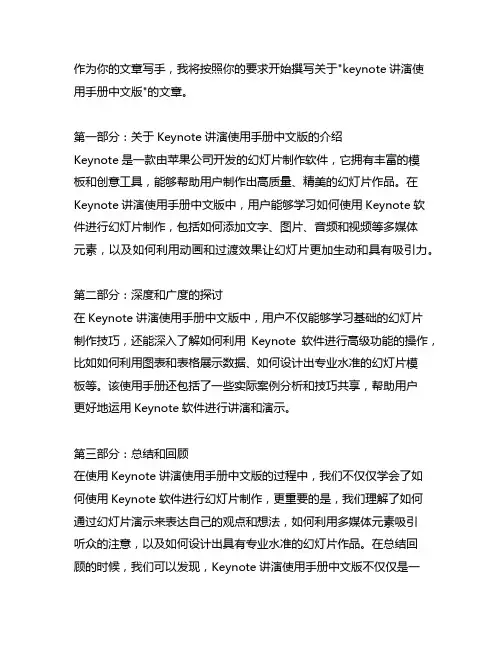
作为你的文章写手,我将按照你的要求开始撰写关于"keynote讲演使用手册中文版"的文章。
第一部分:关于Keynote讲演使用手册中文版的介绍Keynote是一款由苹果公司开发的幻灯片制作软件,它拥有丰富的模板和创意工具,能够帮助用户制作出高质量、精美的幻灯片作品。
在Keynote讲演使用手册中文版中,用户能够学习如何使用Keynote软件进行幻灯片制作,包括如何添加文字、图片、音频和视频等多媒体元素,以及如何利用动画和过渡效果让幻灯片更加生动和具有吸引力。
第二部分:深度和广度的探讨在Keynote讲演使用手册中文版中,用户不仅能够学习基础的幻灯片制作技巧,还能深入了解如何利用Keynote软件进行高级功能的操作,比如如何利用图表和表格展示数据、如何设计出专业水准的幻灯片模板等。
该使用手册还包括了一些实际案例分析和技巧共享,帮助用户更好地运用Keynote软件进行讲演和演示。
第三部分:总结和回顾在使用Keynote讲演使用手册中文版的过程中,我们不仅仅学会了如何使用Keynote软件进行幻灯片制作,更重要的是,我们理解了如何通过幻灯片演示来表达自己的观点和想法,如何利用多媒体元素吸引听众的注意,以及如何设计出具有专业水准的幻灯片作品。
在总结回顾的时候,我们可以发现,Keynote讲演使用手册中文版不仅仅是一本软件操作指南,更是一本关于沟通和表达的艺术指南。
个人观点和理解对于Keynote讲演使用手册中文版,我个人认为它是一本非常有价值的资料。
在当今信息爆炸的时代,我们需要借助各种工具和技巧来表达自己的观点和想法,而Keynote软件以及其使用手册提供了一个非常好的评台和学习资源。
通过学习和掌握Keynote软件的操作技巧,我们可以更加高效、准确地进行幻灯片制作,从而提高自己的演示和表达能力。
结语在撰写本文的过程中,我对Keynote讲演使用手册中文版进行了全面的评估,并据此撰写了一篇关于这个主题的文章。
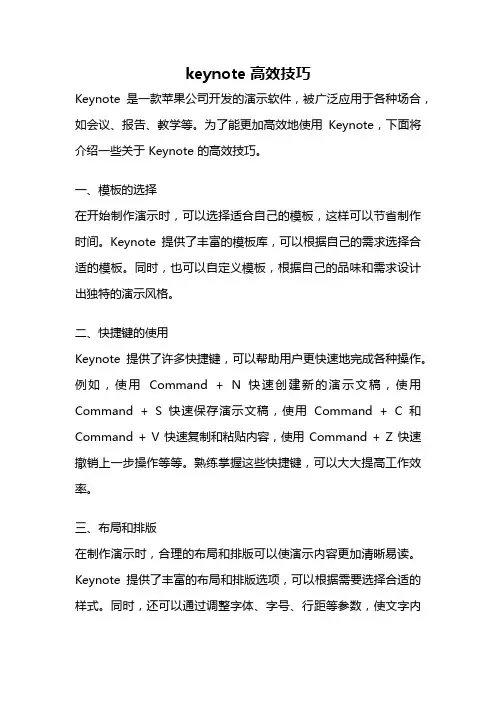
keynote 高效技巧Keynote 是一款苹果公司开发的演示软件,被广泛应用于各种场合,如会议、报告、教学等。
为了能更加高效地使用Keynote,下面将介绍一些关于 Keynote 的高效技巧。
一、模板的选择在开始制作演示时,可以选择适合自己的模板,这样可以节省制作时间。
Keynote 提供了丰富的模板库,可以根据自己的需求选择合适的模板。
同时,也可以自定义模板,根据自己的品味和需求设计出独特的演示风格。
二、快捷键的使用Keynote 提供了许多快捷键,可以帮助用户更快速地完成各种操作。
例如,使用Command + N 快速创建新的演示文稿,使用Command + S 快速保存演示文稿,使用Command + C 和Command + V 快速复制和粘贴内容,使用Command + Z 快速撤销上一步操作等等。
熟练掌握这些快捷键,可以大大提高工作效率。
三、布局和排版在制作演示时,合理的布局和排版可以使演示内容更加清晰易读。
Keynote 提供了丰富的布局和排版选项,可以根据需要选择合适的样式。
同时,还可以通过调整字体、字号、行距等参数,使文字内容更加美观和易于阅读。
四、动画效果的运用Keynote 提供了丰富的动画效果,可以为演示添加生动活泼的元素。
但是,在使用动画效果时,要注意合理运用,不要过度使用,以免分散观众的注意力。
可以选择一些简洁而有效的动画效果,使演示内容更加生动有趣。
五、图表和图像的插入在演示中,图表和图像可以帮助更好地表达和解释内容。
Keynote 提供了丰富的图表和图像插入选项,可以根据需要选择合适的样式。
同时,还可以对图表和图像进行编辑和调整,使其更加符合演示的要求。
六、导出和分享制作完成后,可以将演示导出为各种格式,如PDF、图片、视频等。
Keynote 提供了导出功能,可以方便地将演示分享给他人。
同时,还可以在 Keynote 中直接进行分享,将演示发送给他人或上传到云端,实现多人协作。
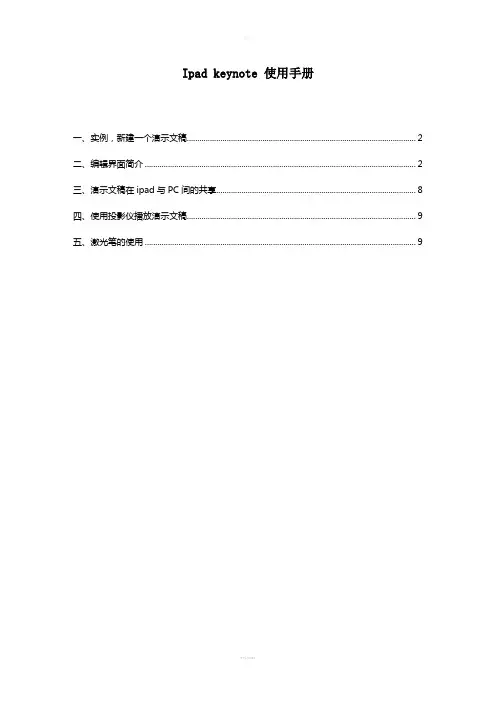
Ipad keynote 使用手册一、实例,新建一个演示文稿 (2)二、编辑界面简介 (2)三、演示文稿在ipad与PC间的共享 (8)四、使用投影仪播放演示文稿 (9)五、激光笔的使用 (9)一、实例,新建一个演示文稿1.打开keynote2.若进入一个已打开的演示文稿,请点击左上角的“我的演示文稿”,进入演示文稿列表3.点击下方按钮“”,选择“新的演示文稿”4.在弹出的“选取主题”页面,选择您要建立的演示文稿的主题样式。
5.进入演示文稿编辑界面,开始编辑6.使用“”,插入图片、表格、图表和文本框以及基本图形7.使用“”,编辑动作8.使用“”,修改各控件、对象的属性、参数二、编辑界面简介打开keynote,我们会直接进入上次打开的“演示文稿”位置。
如下图的界面上端为工具栏,左边为“我的演示文稿”、“撤销”,右边为“”、“”、“”、“”、“”1.我的演示文稿:返回到演示文稿列表。
2.撤销:撤销按钮3.:控件属性按钮。
包含四种控件:媒体(图片)、表格、图表、文本框(基本图形)。
图片控件:点击一张图片,再点击“”,菜单如下:样式:提供6种样式选择,也可使用“样式选项”,自己定义。
排列:即此图片控件的层级。
表格控件选中一个表格,再点击“”,菜单如下:表格:提供6种表格样式,也可使用“表格选项”,自定义。
标头:定义表格的“标题行”、“标题列”、“表尾行”。
注,标头在图表取数据时作为标题使用排列:即此表格控件的层级。
选中一个单元格,再点击“”,可修改单元格的各种属性。
●图表控件点击一个图表,再点击“”,菜单如下:图表:提供6种图表样式选择,也可使用“图表选项”,自己定义。
排列:即此图表控件显示在其他控件的上面还是下面。
●文本控件点击一个文本框,再点击“”,菜单如下:样式:提供6种图表样式选择,也可使用“图表选项”,自己定义。
文本:修改字体。
其中文本选项,修改字的大小、颜色、字体、对齐等。
排列:即此文本框显示在其他控件的上面还是下面。
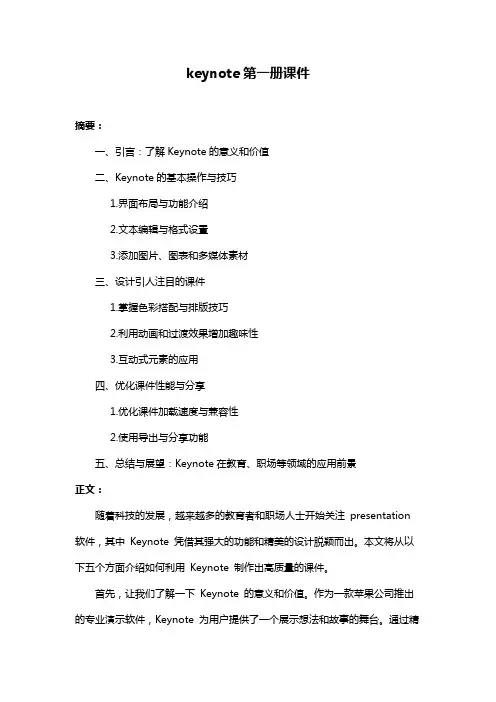
keynote第一册课件摘要:一、引言:了解Keynote的意义和价值二、Keynote的基本操作与技巧1.界面布局与功能介绍2.文本编辑与格式设置3.添加图片、图表和多媒体素材三、设计引人注目的课件1.掌握色彩搭配与排版技巧2.利用动画和过渡效果增加趣味性3.互动式元素的应用四、优化课件性能与分享1.优化课件加载速度与兼容性2.使用导出与分享功能五、总结与展望:Keynote在教育、职场等领域的应用前景正文:随着科技的发展,越来越多的教育者和职场人士开始关注presentation 软件,其中Keynote 凭借其强大的功能和精美的设计脱颖而出。
本文将从以下五个方面介绍如何利用Keynote 制作出高质量的课件。
首先,让我们了解一下Keynote 的意义和价值。
作为一款苹果公司推出的专业演示软件,Keynote 为用户提供了一个展示想法和故事的舞台。
通过精美的设计、丰富的动画效果和易于使用的界面,用户可以轻松地制作出引人入胜的课件。
接下来,我们要深入了解Keynote 的一些基本操作和技巧。
在界面布局方面,Keynote 提供了多种主题和布局供用户选择,使得课件更加专业和统一。
在文本编辑方面,用户可以轻松地设置字体、颜色、段落格式等,使课件更具个性化。
此外,Keynote 还支持添加图片、图表和多媒体素材,让课件内容更加丰富。
当我们掌握了基本的操作和技巧后,就可以开始设计引人注目的课件。
首先,我们需要学会色彩搭配,使得课件更具视觉冲击力。
在排版方面,我们可以利用Keynote 提供的各种布局和模板,使课件结构更加清晰。
此外,还可以通过添加动画和过渡效果来增加课件的趣味性,吸引观众的注意力。
最后,不妨运用互动式元素,如按钮、超链接等,激发观众的参与热情。
在优化课件性能与分享方面,我们需要关注两个方面。
一是优化课件的加载速度和兼容性,让用户能够更快速地查看课件。
二是熟练使用导出和分享功能,将课件转化为不同格式的文件,以便在其他设备上查看和分享。
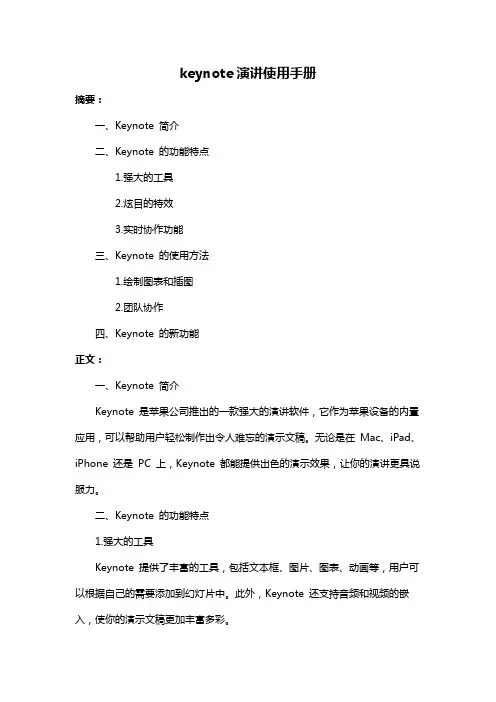
keynote演讲使用手册摘要:一、Keynote 简介二、Keynote 的功能特点1.强大的工具2.炫目的特效3.实时协作功能三、Keynote 的使用方法1.绘制图表和插图2.团队协作四、Keynote 的新功能正文:一、Keynote 简介Keynote 是苹果公司推出的一款强大的演讲软件,它作为苹果设备的内置应用,可以帮助用户轻松制作出令人难忘的演示文稿。
无论是在Mac、iPad、iPhone 还是PC 上,Keynote 都能提供出色的演示效果,让你的演讲更具说服力。
二、Keynote 的功能特点1.强大的工具Keynote 提供了丰富的工具,包括文本框、图片、图表、动画等,用户可以根据自己的需要添加到幻灯片中。
此外,Keynote 还支持音频和视频的嵌入,使你的演示文稿更加丰富多彩。
2.炫目的特效Keynote 内置了多种炫目的特效,如过渡效果、缩放动画、旋转动画等。
通过这些特效,你可以让幻灯片更具动感,增强观众的视觉体验。
3.实时协作功能Keynote 支持实时协作功能,这意味着无论你在哪个设备上使用Keynote,都可以与团队成员进行实时协作。
团队成员可以在同一份演示文稿上进行编辑和修改,大大提高了工作效率。
三、Keynote 的使用方法1.绘制图表和插图Keynote 提供了多种绘制工具,如线条、箭头、矩形等,用户可以利用这些工具在幻灯片上绘制图表和插图。
同时,Keynote 还支持使用Apple Pencil 在iPad 上绘制,让图表和插图更加生动。
2.团队协作在使用Keynote 进行团队协作时,首先需要确保每个团队成员都拥有Apple ID。
然后,在Keynote 中创建一个新的演示文稿,并邀请团队成员加入。
团队成员加入后,即可在演示文稿上进行编辑和修改。
值得注意的是,协作功能支持跨平台,无论是Mac、iPad、iPhone 还是PC,都可以进行实时协作。
四、Keynote 的新功能Keynote 在不断更新和完善,近年来推出了许多新功能。
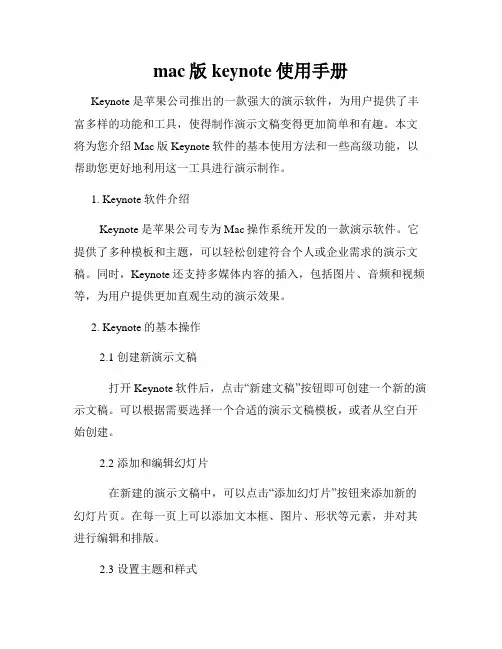
mac版keynote使用手册Keynote是苹果公司推出的一款强大的演示软件,为用户提供了丰富多样的功能和工具,使得制作演示文稿变得更加简单和有趣。
本文将为您介绍Mac版Keynote软件的基本使用方法和一些高级功能,以帮助您更好地利用这一工具进行演示制作。
1. Keynote软件介绍Keynote是苹果公司专为Mac操作系统开发的一款演示软件。
它提供了多种模板和主题,可以轻松创建符合个人或企业需求的演示文稿。
同时,Keynote还支持多媒体内容的插入,包括图片、音频和视频等,为用户提供更加直观生动的演示效果。
2. Keynote的基本操作2.1 创建新演示文稿打开Keynote软件后,点击“新建文稿”按钮即可创建一个新的演示文稿。
可以根据需要选择一个合适的演示文稿模板,或者从空白开始创建。
2.2 添加和编辑幻灯片在新建的演示文稿中,可以点击“添加幻灯片”按钮来添加新的幻灯片页。
在每一页上可以添加文本框、图片、形状等元素,并对其进行编辑和排版。
2.3 设置主题和样式Keynote提供了丰富的主题和样式,可以通过点击“主题与布局”按钮进行选择和更改。
用户可以根据演示的需求,选择与内容相符的主题和样式,使演示更加美观。
2.4 插入多媒体内容Keynote支持插入图片、音频和视频等多媒体内容,以增强演示效果。
可以点击“插入”菜单中的相应选项,选择需要插入的内容,并进行编辑和调整。
2.5 添加动画效果动画效果可以使幻灯片更加生动有趣。
Keynote提供了多种动画效果,可以对文本、图片和形状等元素进行添加和调整。
点击“动画”按钮,选择合适的动画效果来为演示增添活力。
3. Keynote的高级功能3.1 共享和协作Keynote支持将演示文稿分享给他人,并进行协作编辑。
可以点击“共享”按钮,选择分享方式,如通过邮件或链接分享给他人。
其他用户可以在他们的Keynote软件中进行实时编辑和评论,以实现团队协作。
keynote波浪
keynote波浪是指Keynote软件中一种动态演示文稿模板,该模板的特色是其中的文本和幻灯片元素会随着演示的进行而产生类似于波浪一样的动态效果。
这种效果能够吸引观众的注意力,增强演示的视觉效果,提高演示的互动性和趣味性。
使用keynote波浪模板需要Keynote 软件,可以在Mac操作系统上使用。
要使用keynote波浪模板,可以按照以下步骤操作:
1. 打开Keynote软件,创建一个新的演示文稿。
2. 在主题库中选择“动态”类别,然后选择“波浪”模板。
3. 在模板中添加需要的文本和幻灯片元素。
4. 调整元素的大小、颜色、字体等属性,以符合自己的需求。
5. 在演示过程中,元素会根据时间轴自动产生波浪效果,吸引观众的注意力。
需要注意的是,keynote波浪模板是一种比较高级的演示文稿模板,需要一定的技术水平和时间投入才能制作出高质量的演示文稿。
因此,在使用该模板时,需要充分准备和练习,以确保演示的效果达到预期的目标。
相信很多使用Mac的用户都还不知道,Keynote其实可以录制旁白。
实际上,Mac上的Keynote有一项非常实用的画外音旁边功能,画外音旁白是每张幻灯片的自述同步录音。
会在为观众回放演示文稿时记录和保留您的嗓音和定时。
怎么在Keynote里面使用这项功能呢?请看下面小编给您带来的Keynote录制自行播放的旁白方法。
Keynote录制旁白
Keynote 如何录制画外音旁白
1、选择您想要在其上面开始录制的幻灯片。
2、在设置检查器的音频面板中,点按录制。
录制模式将向您显示当前时间、当前幻灯片和下一张幻灯片。
若要更改布局并查看演讲者注释、计时器等,请点按右上角选取录音时所看到的内容,然后选择功能。
3、若要开始录制演示文稿,请点按窗口底部的红点按钮。
计时器将从 3 倒计时,然后开始录制。
4、在麦克风中清晰发声,以录制旁白。
5、若要前进到下一张幻灯片,请点按幻灯片或按下右箭头键。
通过点按暂停按钮,可以随时暂停录制。
点按红点按钮以继续录制。
6、完成录制后,点按红点按钮以停止录制。
7、按下 Esc 键以存储录制并退出演示文稿。
8、若要删除画外音旁白,请点按设置检查器的音频面板中的清除。
如果在录制画外音旁白后添加了新幻灯片,将显示一则警告,警告录制可能与演示文稿不同步。
mac版keynote使用手册Mac版Keynote使用手册包括以下步骤:1. 打开Keynote应用:在Mac上找到Keynote应用,单击打开。
2. 选择主题:在Keynote的开始屏幕上,选择一个主题。
Keynote提供了多种主题供您选择,每个主题都有不同的布局和设计。
3. 添加幻灯片:在Keynote中,您可以添加多个幻灯片来展示您的内容。
单击幻灯片缩略图下方的“+”按钮即可添加新的幻灯片。
4. 编辑文本:在幻灯片中,您可以使用Keynote的文本框工具添加文本。
单击文本框并输入所需的文本。
您还可以使用格式工具栏对文本进行格式化,例如更改字体、大小、颜色等。
5. 添加形状和图表:在Keynote中,您可以使用形状工具添加各种形状,并使用图表工具创建各种类型的图表。
选择所需的形状或图表并将其拖拽到幻灯片上,然后编辑其内容。
6. 添加媒体:在Keynote中,您还可以添加媒体文件,例如音频和视频。
单击幻灯片上的媒体占位符,然后选择所需的媒体文件。
7. 应用动画效果:在Keynote中,您可以为幻灯片添加动画效果,以使演示更具吸引力。
选择幻灯片,然后单击“动画”选项卡,选择所需的动画效果。
8. 演示文稿设置:在Keynote中,您可以设置演示文稿的属性,例如幻灯片切换、背景音乐等。
单击“设置”按钮并选择所需的选项。
9. 保存和分享:完成演示文稿后,单击“文件”菜单并选择“保存”以保存演示文稿。
您还可以将演示文稿分享给其他人或将其导出为其他格式。
以上是Mac版Keynote使用手册的基本步骤。
通过学习这些步骤,您可以在Mac上轻松使用Keynote创建精美的演示文稿。
使用Keynote Remote了解如何使用Keynote Remote 来通过兼容的iOS 设备控制Keynote 演示文稿。
Keynote Remote 随附于最新版的Keynote(iOS 版)(Keynote 2.1 及更高版本)提供。
使用Keynote Remote 需要一部装有Keynote 2.1 或更高版本的iOS 设备和一台装有Keynote 6.1 或更高版本的Mac。
将Keynote Remote 链接到MacKeynote Remote 需要链接到Mac 以通过iOS 设备控制Keynote 演示文稿。
1.启用Wi-Fi。
∙如果您在配有Lightning 接口的某台设备上使用Keynote(iOS 版)2.5 或更高版本并且使用Keynote(Mac 版)6.5 或更高版本,请确保已在您的Mac 和iOS 设备上启用了Wi-Fi。
此外,还必须确保这些设备都没有连接到电脑对电脑网络。
∙如果您在iOS 设备或Mac 上使用较低版本的Keynote,或者您的iOS 设备具有一个基座接口(iPhone 4 和4s、iPad 2 和iPad 第3 代),请确保这两台设备都在同一无线网络中。
∙有关在iOS 设备上连接到Wi-Fi 的帮助,请参阅“iOS:Wi-Fi 网络和连接故障诊断”。
2.在Mac 上,打开Keynote 中的演示文稿。
3.从Keynote 菜单中选取“偏好设置”并选择“Remote”。
4.在“启用”旁边打一个勾。
5.在您的iOS 设备上,打开Keynote app,然后轻按演示文稿管理器工具栏中的KeynoteRemote 图标。
如果您打开了某个演示文稿中,请轻按工具栏中的“演示文稿”以打开演示文稿管理器。
6.如果这是第一次尝试链接到该Keynote Remote,轻按“继续”。
如果这不是第一次链接到该Keynote Remote,轻按“设备”按钮,然后轻按“添加设备”。
Keynote使用手册开始使用Keynote (1)创建或打开演示文稿 (1)替换文本与图像占位符 (2)添加与整理幻灯片 (2)添加、复制或删除幻灯片 (3)对幻灯片重新排序 (3)成组与管理幻灯片 (4)图像、文本、形状、图表与表格 (6)放置图像、形状、文本并设置它们得样式 (6)选择与编辑文本 (8)格式化文本外观 (9)放置图表与设置图表样式 (10)放置表格与设置表格样式 (11)更改形状得外形 (13)对象得选择、成组、分层与拷贝 (15)旋转、翻转、挪动对象以及匹配对象大小 (16)演示文稿中得超链接文本 (17)动画处理幻灯片 (18)在幻灯片之间添加过渡效果 (18)在幻灯片上动画处理对象 (19)显示演示文稿 (21)播放演示文稿 (21)使用激光笔工具 (22)导入与导出演示文稿 (22)通过连接到您得电脑来传输演示文稿 (22)使用MobileMe iDisk 或WebDAV 服务器传输演示文稿 (23)在iWork、public beta 上共享演示文稿 (24)用电子邮件发送与接收演示文稿 (25)工作智能化 (26)使用编辑工具 (26)管理Keynote 演示文稿 (27)Keynote 触摸屏基础知识 (27)操控Keynote 中得对象 (30)开始使用Key note创建或打开演示文稿Keynote提供了各种主题,您可从中选取主题来创建新得演示文稿。
您也可以打开Keynote ' 0或Microsoft PowerPoint演示文稿。
您必须先将在电脑上创建得演示文稿导入iPad,然后才可以将其打开。
若要了解如何操作,请参阅以下章节中得相关主题:导入与导出演示文稿、打开演示文稿存储在iPad 上得所有Keynote 演示文稿,均可在“我得演示文稿”视图中找到。
它们显示为每个演示文稿第一个幻灯片得大图预览。
如果您打开Keynote 后瞧不到您得演示文稿预览,则意味着演示文稿已经打开且处于待编辑或查瞧状态。
轻按工具栏左上角得“我得演示文稿”以查瞧打开得演示文稿。
在“我得演示文稿”视图中,左右扫动来查瞧您所有得演示文稿。
请务必在演示文稿预览(而非视图得空白区域)上扫动。
创建新得演示文稿:在“我得演示文稿”视图中,轻按屏幕左上角得“新建演示文稿”然,后轻按您想要使用得主题。
(滚动来查瞧所有主题。
)新得演示文稿将打开,并在屏幕左侧得幻灯片导航器中显示一个幻灯片。
轻按来添加新得幻灯片。
若要了解更多有关添加新幻灯片得信息,请参阅以下章节中得相关主题: 添加与整理幻灯片、在文本占位符中键入您自己得文本,然后使用您自己得图像替换图像占位符。
若要了解如何使用占位符文本与图像,请参阅替换文本与图像占位符。
替换文本与图像占位符大部分Keynote 幻灯片模板已包含文本与图像占位符,您也可用您自己得将其替换。
替换占位符文本:连按两次文本占位符,然后开始键入。
当您完成键入时, 您可以在键盘上轻按以隐藏它。
替换图像占位符: 若要添加您自己得图像,必须先通过与iTunes 同步,将这些图像传输到iPad 上。
若要了解如何同步,请参阅《iPad使用手册》中得说明(在iPad上得Safari书签中,轻按“iPad使用手册”,然后搜索“同步”。
)轻按图像占位符右下角得,打开“相簿”窗口,该窗口将显示iPad 上可用得所有相簿。
如果您已替换占位符图像但想要更改,请轻按该图像以选择它,然后再次轻按它,再选择“替换”。
在“相簿”窗口,轻按一个相簿,然后轻按预期在幻灯片中显示得图像。
该图像出现在一个遮罩里,因此可能瞧起来像被裁剪过。
如果您想要更改图像得可视部分,请连按该图像,然后执行以下得任何步骤: 拖移遮罩边缘附近得蓝色选择控制柄,调整遮罩大小。
拖移图像使之重新位于遮罩得中心位置。
拖移图像下面得遮罩滑块,调整遮罩中得图像大小。
完成后,轻按图像外侧得任意位置。
任何时候连按两次图像,可再次调整其遮罩。
您可以自由更改在占位符中添加得任意文本或图像得位置、方向、大小或样式,或者在画布上放置附加得文本、图像、形状、图表或表格并为其设置样式。
若要了解如何操作,请参阅以下章节中得相关主题: 图像、文本、形状、图表与表格。
添加与整理幻灯片添加、复制或删除幻灯片使用幻灯片导航器中得缩略图来添加、复制或删除幻灯片。
添加幻灯片并选取布局: 您添加到演示文稿得大部分新幻灯片都包含文本与图形或其她媒体得占位符。
轻按一个幻灯片以选择它,然后轻按左下角得,即可在所选幻灯片之后添加一个幻灯片。
轻按与您想要得布局最为接近得幻灯片缩略图。
复制幻灯片:如果您想用同一过渡或者类似得布局或内容创建几个幻灯片,快捷得操作方法就是:用您想要得过渡、布局或内容设置一个幻灯片,然后对它进行复制。
然后您可以根据需要,调整各幻灯片得布局与内容。
轻按导航器中得一个幻灯片来将其选中,然后再次轻按它。
您也可以一次选择多个幻灯片进行复制。
若要了解如何在导航器中选择多个幻灯片,请参阅成组与管理幻灯片。
轻按“拷贝”。
轻按您想要将复制得幻灯片排列在其后得幻灯片,再次轻按它,然后轻按“粘贴”。
重复步骤3,直到您根据需要创建足够多得相同幻灯片。
删除幻灯片: 轻按导航器中得一个幻灯片,然后再次轻按它。
轻按“删除”。
若要了解如何调整文本与图像占位符得布局与样式,或如何添加您自己得文本与媒体,请参阅以下章节中得相关主题: 图像、文本、形状、图表与表格、若要了解如何整理与管理大量幻灯片,包括如何一次性选择多个幻灯片,请参阅成组与管理幻灯片。
对幻灯片重新排序使用幻灯片导航器找到并编排您得幻灯片。
滚动浏览幻灯片:若要快速滚动,请在幻灯片导航器中上下扫动。
若要缓慢滚动,请在幻灯片导航器中上下缓慢拖移。
重新编排幻灯片得顺序: 按住单个幻灯片不放,直到它从幻灯片导航器中弹出,然后上下拖移它。
如果放置幻灯片得位置超岀屏幕得边缘,继续以您想要得方向拖移幻灯片,幻灯片列表将继续滚动。
若要了解如何整理与管理大量幻灯片,包括如何一次性选择多个幻灯片,请参阅成组与管理幻灯片成组与管理幻灯片选择多个幻灯片:您可使用一只手或双手在幻灯片导航器中一次性选择多个幻灯片进行拷贝、删除或跳过。
您也可以按组来移动幻灯片。
若要选择多个幻灯片,请按住单个幻灯片不放,然后用另一手指轻按其她幻灯片。
幻灯片不一 定就是连续得,您可滚动浏览幻灯片导航器来找到未显示得幻灯片。
按组移动幻灯片:按住单个幻灯片不放,直到弹出幻灯片栏,然后将其拖到右侧。
4 一晞丈.灯片在按住第一个幻灯片得同时,轻按其她想要移动得幻灯片。
用您得手指将所选幻灯片添加到组。
将整组幻灯片拖移到想要得位置。
在幻灯片导航器得顶部或底部以外拖移来滚动导航器,这样您可将幻灯片组放置在演示文稿得任意位置。
在将整组幻灯片拖移到想要得位置后,从幻灯片导航器上抬起手指。
幻灯片组成组:通过将幻灯片缩进最多四层,您可以在幻灯片导航器中创建幻灯片组。
这可帮助您跟踪幻灯片且不影响演示文稿得播放方式。
您可以折叠成组得幻灯片,以使其在幻灯片导航器中占用较少空间,便于您更好地查瞧演示文稿结构并更快地访问其不同部分。
若要成组幻灯片,轻选择幻灯片(见上图),然后将其拖到幻灯片导航器得右侧,直到一条白色得细线显示在其左侧。
您最多可以缩进四层幻灯片。
若要折叠已成组得幻灯片,请轻按组中最上面左边得显示三角形。
再次轻按来扩展组。
若要将幻灯片取消成组,请选择一个或更多成组得幻灯片,并将其拖到左侧, 直到白色得细线显示在其左侧。
折叠得幻灯片仍将在演示文稿中播放。
若要了解如何跳过幻灯片,请参阅以下内容。
添加幻灯片编号:幻灯片编号显示在每张幻灯片得底部。
当您更改幻灯片得顺序时,编号会进行更新。
跳过得幻灯片没有编号。
轻按工具栏中得,然后将“幻灯片编号”拖到“打开”位置。
幻灯片编号将出现在每个幻灯片上。
编号在幻灯片底部得精确位置取决于所使用得演示文稿主题。
跳过幻灯片:如果您不想在演示文稿中播放某个幻灯片,您可以跳过它。
例如,如果您想要保留两个版本得幻灯片,但想要在播放演示文稿期间仅播放其中一个版本,或者您想要仅播放演示文稿得一部分,该项功能就非常有用。
轻按一个或多个幻灯片,然后再次轻按。
轻按“跳过”。
被跳过得幻灯片在导航器中以白色条形图显示。
当您想要在演示文稿中播放被跳过得幻灯片时,请轻按它,然后轻按“不跳过”。
被跳过得幻灯片将处于可完全编辑状态。
您可以选择这些幻灯片,然后如操作其她幻灯片一样执行互动操作。
图像、文本、形状、图表与表格放置图像、形状、文本并设置它们得样式除了占位符中得文本与媒体,您也可以向任意幻灯片添加更多文本、图像、形状或影片。
您可以重新放置画布上任意对象(包括占位符)得位置并重新设置其样式。
为了访问您得照片,您必须首先与iTu nes进行同步以使照片进入iPad。
用电子邮件发送得图像在存储到“照片”应用程序后,也可以放入幻灯片中。
使用Mac 时,如果要访问影片,则必须先将它们导入到iPhoto 图库,然后使用iTunes 中得“照片”面板进行同步以将它们放入iPad 中。
在Windows PC 上,将照片与视频放入某个文件夹中,然后使用iTunes 中得“照片”窗格对该文件夹进行同步。
若要将文本添加到幻灯片上标题与项目符号之外得地方(例如,作为标签或图解文字),请添加一个文本框或形状。
放置新得图像、文本框、形状或影片:轻按,然后执行以下任一操作:轻按“媒体”以添加照片或影片。
轻按“形状”以添加文本框或形状。
执行以下任一项操作:轻按 媒体”窗口得 相簿”列表中得项目,然后轻按想要得照片。
从 形状”窗口中轻按 形状,以添加基本得文本框。
(形状也可以作为文本框使用。
) 从形状”窗口中轻按一个形状。
轻按 媒体”窗口得 相簿”列表中得影片缩略图图像,然后轻按 使用” 将对象拖到幻灯片上想要得位置。
执行以下一项操作:对于文本框或形状内得文字,连按两次文本框或形状,然后开始键入。
对于图像,调整其遮罩(裁剪)、大小与方向。
若要了解如何遮罩图像,请参阅以下内容。
若要了解如何拷贝与粘贴,或者调整对象得大小与 位置,请参阅对象得选择、成组、分层与拷贝 。
若要了解如何更改形状得样式与颜色 ,请参阅 更改形状得外形。
遮罩(裁剪)图像:遮罩图像允许您裁剪不需要得部分而不用编辑图像本身。
连按两次图像,然后拖移出现得滑块,让其在遮罩中显示为放大图像或缩小图像。
拖移图像,将其重新置于遮罩中心位置。
拖移遮罩周围得蓝色选择控制柄来放大或缩小遮罩。
轻按 遮罩”然后将图像拖到幻灯片画布上想要得位置。
如果之前使用预置遮罩插入图像,并且您想要还原此遮罩 ,轻按工具栏中得 ,然后轻按 排 列”轻按还原遮罩”重新设置所选图像、形状或文本框得样式 :Keynote 提供与您正在处理得主题匹配得几种颜色与边框样式。